So richten Sie ein Expo React Native-Projekt mit React Query ein
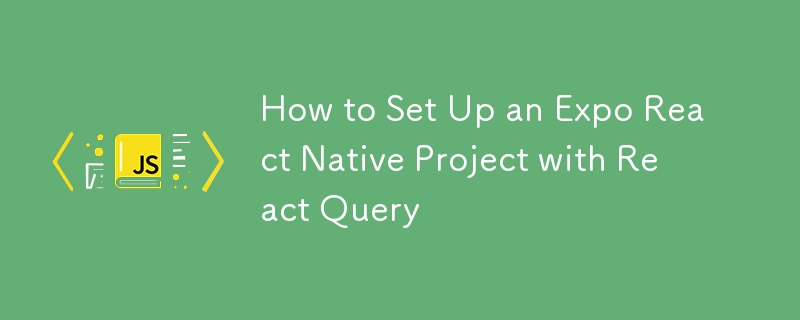
Die Interaktion mit externen APIs ist oft unerlässlich, und React Query vereinfacht dies, indem es Ihnen ermöglicht, sich auf die Daten zu konzentrieren und nicht auf die Komplexität des Abrufens. Dieser Leitfaden führt Sie durch die Einrichtung eines React Native-Projekts mit Expo und dessen Integration in React Query.
Schritt 1: Richten Sie Ihr Expo-Projekt ein
Um zu beginnen, installieren Sie Expo CLI und erstellen Sie ein neues Projekt. Wenn Sie bereits ein Projekt haben, fahren Sie mit dem nächsten Schritt fort.
- Expo CLI installieren:
npm install -g expo-cli
- Neues Projekt erstellen:
expo init my-react-native-query-app
Wählen Sie eine Vorlage basierend auf Ihren Anforderungen.
Schritt 2: Installieren Sie React Query & Dependencies
React Query ist leistungsstark für die Verwaltung des Serverstatus in Ihren React Native-Apps.
- React Query installieren:
npm install @tanstack/react-query
- Zusätzliche Abhängigkeiten installieren:
npx expo install @react-native-community/netinfo
Schritt 3: Hilfsfunktionen erstellen
Erstellen Sie drei benutzerdefinierte Hooks in einem Hooks-Ordner im Stammverzeichnis Ihres Projekts.
- useAppState.ts:
import NetInfo from '@react-native-community/netinfo';
import { onlineManager } from '@tanstack/react-query';
onlineManager.setEventListener((setOnline) => {
return NetInfo.addEventListener((state) => {
setOnline(!!state.isConnected);
});
});
Dies ermöglicht den automatischen erneuten Abruf, wenn die App erneut eine Verbindung zum Internet herstellt.
- UseOnlineManager.ts:
import { useEffect } from 'react';
import { AppState, Platform } from 'react-native';
import { focusManager } from '@tanstack/react-query';
function onAppStateChange(status: AppStateStatus) {
if (Platform.OS !== 'web') {
focusManager.setFocused(status === 'active');
}
}
useEffect(() => {
const subscription = AppState.addEventListener('change', onAppStateChange);
return () => subscription.remove();
}, []);
Dadurch wird der App-Status aktualisiert, wenn die App aktiv ist.
- useRefreshOnFocus.ts:
import React from 'react';
import { useFocusEffect } from '@react-navigation/native';
export function useRefreshOnFocus(refetch: () => Promise) {
const firstTimeRef = React.useRef(true);
useFocusEffect(
React.useCallback(() => {
if (firstTimeRef.current) {
firstTimeRef.current = false;
return;
}
refetch();
}, [refetch]),
);
}
Dieser benutzerdefinierte Hook löst einen erneuten Aufruf aus, wenn der Bildschirm fokussiert ist.
Schritt 4: Implementieren Sie die Funktionen in Ihrer Stammdatei
Richten Sie in Ihrer Hauptroutendatei Folgendes ein:
import {
QueryClient,
QueryClientProvider,
focusManager,
} from "@tanstack/react-query";
import { AppStateStatus, Platform } from "react-native";
import { useOnlineManager } from "@/hooks/query/useOnlineManager";
import { useAppState } from "@/hooks/query/useAppState";
export default function RootLayout() {
function onAppStateChange(status: AppStateStatus) {
if (Platform.OS !== "web") {
focusManager.setFocused(status === "active");
}
}
const queryClient = new QueryClient({
defaultOptions: { queries: { retry: 2 } },
});
useOnlineManager();
useAppState(onAppStateChange);
return (
{Rest of your project}
);
}
Schritt 5: Starten Sie Ihren Entwicklungsserver
Navigieren Sie zu Ihrem Projektverzeichnis und starten Sie den Expo-Entwicklungsserver:
expo start
Expo ermöglicht schnelles Testen über die Expo Go-App oder durch die Erstellung einer Entwicklungs-App. Weitere Informationen zum Erstellen eines Entwicklungs-Builds finden Sie in der Expo-Dokumentation.
Abschluss
Das Einrichten eines Expo React Native-Projekts mit React Query vereinfacht die Statusverwaltung und API-Interaktionen. Durch die Nutzung der leistungsstarken Funktionen von React Query, wie etwa Caching und Hintergrundaktualisierungen, können Sie sich mehr auf Ihre Daten konzentrieren und müssen sich weniger mit den Feinheiten des Abrufens befassen.
Viel Spaß beim Codieren! ???? ???? ?
-
 Können mehrere klebrige Elemente in reinem CSS übereinander gestapelt werden?Ist es möglich, in reinem CSS mehrere klebrige Elemente gestapelt zu haben? Hier: https://webthemez.com/demo/sticky-multi-header-scroll/index.ht...Programmierung Gepostet am 2025-07-18
Können mehrere klebrige Elemente in reinem CSS übereinander gestapelt werden?Ist es möglich, in reinem CSS mehrere klebrige Elemente gestapelt zu haben? Hier: https://webthemez.com/demo/sticky-multi-header-scroll/index.ht...Programmierung Gepostet am 2025-07-18 -
 Tipps für schwimmende Bilder auf der rechten Seite des Bodens und um den Text umwickelnschweben ein Bild nach unten mit dem Text, der sich um im Webdesign einwickelt, manchmal wünschenswert, ein Bild in die untere rechte Ecke ein...Programmierung Gepostet am 2025-07-18
Tipps für schwimmende Bilder auf der rechten Seite des Bodens und um den Text umwickelnschweben ein Bild nach unten mit dem Text, der sich um im Webdesign einwickelt, manchmal wünschenswert, ein Bild in die untere rechte Ecke ein...Programmierung Gepostet am 2025-07-18 -
 Wie kann man eine generische Hash -Funktion für Tupel in ungeordneten Sammlungen implementieren?generische Hash -Funktion für Tupel in nicht ordnungsgemäßen Sammlungen Die std :: unbestrahlte_Map und std :: unconded_set Container bieten e...Programmierung Gepostet am 2025-07-18
Wie kann man eine generische Hash -Funktion für Tupel in ungeordneten Sammlungen implementieren?generische Hash -Funktion für Tupel in nicht ordnungsgemäßen Sammlungen Die std :: unbestrahlte_Map und std :: unconded_set Container bieten e...Programmierung Gepostet am 2025-07-18 -
 PHP -Zukunft: Anpassung und InnovationDie Zukunft von PHP wird erreicht, indem sich an neue Technologietrends angepasst und innovative Funktionen eingeführt werden: 1) Anpassung an Cloud ...Programmierung Gepostet am 2025-07-18
PHP -Zukunft: Anpassung und InnovationDie Zukunft von PHP wird erreicht, indem sich an neue Technologietrends angepasst und innovative Funktionen eingeführt werden: 1) Anpassung an Cloud ...Programmierung Gepostet am 2025-07-18 -
 Wie kann ich bei der Erstellung von SQL -Abfragen in Go sicher Text und Werte verkettet?concattenieren Text und Werte in Go SQL -Abfragen Bei der Erstellung eines Text -SQL -Abfrages in GO, es gibt bestimmte Syntax -Regeln, die be...Programmierung Gepostet am 2025-07-18
Wie kann ich bei der Erstellung von SQL -Abfragen in Go sicher Text und Werte verkettet?concattenieren Text und Werte in Go SQL -Abfragen Bei der Erstellung eines Text -SQL -Abfrages in GO, es gibt bestimmte Syntax -Regeln, die be...Programmierung Gepostet am 2025-07-18 -
 Wie benutze ich wie Abfragen mit PDO -Parametern richtig?verwenden wie Abfragen in pdo beim Versuch, wie Abfragen in PDO zu implementieren, können Sie Probleme wie die in der Abfrage unten beschriebe...Programmierung Gepostet am 2025-07-18
Wie benutze ich wie Abfragen mit PDO -Parametern richtig?verwenden wie Abfragen in pdo beim Versuch, wie Abfragen in PDO zu implementieren, können Sie Probleme wie die in der Abfrage unten beschriebe...Programmierung Gepostet am 2025-07-18 -
 Warum zeigt keine Firefox -Bilder mithilfe der CSS `Content` -Eigenschaft an?Bilder mit Inhalts -URL in Firefox Es wurde ein Problem aufgenommen, an dem bestimmte Browser, speziell Firefox, nicht in den Verweisen der In...Programmierung Gepostet am 2025-07-18
Warum zeigt keine Firefox -Bilder mithilfe der CSS `Content` -Eigenschaft an?Bilder mit Inhalts -URL in Firefox Es wurde ein Problem aufgenommen, an dem bestimmte Browser, speziell Firefox, nicht in den Verweisen der In...Programmierung Gepostet am 2025-07-18 -
 Gibt es einen Leistungsunterschied zwischen der Verwendung einer For-Each-Schleife und einem Iterator für die Sammlung durchquert in Java?für jede Schleife vs. Iterator: Effizienz in der Sammlung traversal Einführung beim Durchlaufen einer Sammlung in Java, die Auswahl an der...Programmierung Gepostet am 2025-07-18
Gibt es einen Leistungsunterschied zwischen der Verwendung einer For-Each-Schleife und einem Iterator für die Sammlung durchquert in Java?für jede Schleife vs. Iterator: Effizienz in der Sammlung traversal Einführung beim Durchlaufen einer Sammlung in Java, die Auswahl an der...Programmierung Gepostet am 2025-07-18 -
 Wie kann ich mit Decimal.Parse () Zahlen in exponentieller Notation analysieren?analysieren eine Nummer aus exponentieller Notation beim Versuch, eine in exponentielle Notation ausgedrückte String mit Decimal.parse zu anal...Programmierung Gepostet am 2025-07-18
Wie kann ich mit Decimal.Parse () Zahlen in exponentieller Notation analysieren?analysieren eine Nummer aus exponentieller Notation beim Versuch, eine in exponentielle Notation ausgedrückte String mit Decimal.parse zu anal...Programmierung Gepostet am 2025-07-18 -
 Methode zur korrekten Übergabe von C ++ -Mitglied -Funktion Zeigerwie man Mitgliedsfunktion Zeiger in c Wenn eine Klassenmitgliedfunktion an eine Funktion übergeben wird, die eine Mitgliedsfunktion einnimmt. ...Programmierung Gepostet am 2025-07-18
Methode zur korrekten Übergabe von C ++ -Mitglied -Funktion Zeigerwie man Mitgliedsfunktion Zeiger in c Wenn eine Klassenmitgliedfunktion an eine Funktion übergeben wird, die eine Mitgliedsfunktion einnimmt. ...Programmierung Gepostet am 2025-07-18 -
 Wie kann ich programmgesteuert den gesamten Text in einer DIV auf Mausklick auswählen?programmatisch den Div -Text in Maus auswählen klicken Frage angegeben ein DIV -Element mit Textinhalten, wie kann der Benutzer programmatisch...Programmierung Gepostet am 2025-07-18
Wie kann ich programmgesteuert den gesamten Text in einer DIV auf Mausklick auswählen?programmatisch den Div -Text in Maus auswählen klicken Frage angegeben ein DIV -Element mit Textinhalten, wie kann der Benutzer programmatisch...Programmierung Gepostet am 2025-07-18 -
 Wann kann "Versuch" statt "if" verwendet werden, um variable Werte in Python zu erkennen?verwenden "try" vs. "if", um den variablen Wert in Python in Python zu testen, es gibt Situationen, in denen Sie möglicherwe...Programmierung Gepostet am 2025-07-18
Wann kann "Versuch" statt "if" verwendet werden, um variable Werte in Python zu erkennen?verwenden "try" vs. "if", um den variablen Wert in Python in Python zu testen, es gibt Situationen, in denen Sie möglicherwe...Programmierung Gepostet am 2025-07-18 -
 Wie sendet Android Postdaten an PHP Server?So senden Sie Postdaten um Postdaten in Android zu senden, gibt es mehrere Ansätze: 1. Apache httpclient (veraltet) httpclient httpcli...Programmierung Gepostet am 2025-07-18
Wie sendet Android Postdaten an PHP Server?So senden Sie Postdaten um Postdaten in Android zu senden, gibt es mehrere Ansätze: 1. Apache httpclient (veraltet) httpclient httpcli...Programmierung Gepostet am 2025-07-18 -
 Wann schließt eine GO -Webanwendung die Datenbankverbindung?verwalten Datenbankverbindungen in Go -Webanwendungen In einfachen Go -Webanwendungen, die Datenbanken wie PostgreSQL verwenden, wird das Timing...Programmierung Gepostet am 2025-07-18
Wann schließt eine GO -Webanwendung die Datenbankverbindung?verwalten Datenbankverbindungen in Go -Webanwendungen In einfachen Go -Webanwendungen, die Datenbanken wie PostgreSQL verwenden, wird das Timing...Programmierung Gepostet am 2025-07-18 -
 Warum führt PHPs DateTime :: Modify ('+1 Monat') unerwartete Ergebnisse zu?Monate mit PHP DATETIME: Aufdeckung des beabsichtigten Verhaltens Wenn Sie mit der DateTime -Klasse von PHP die erwarteten Ergebnisse hinzufüg...Programmierung Gepostet am 2025-07-18
Warum führt PHPs DateTime :: Modify ('+1 Monat') unerwartete Ergebnisse zu?Monate mit PHP DATETIME: Aufdeckung des beabsichtigten Verhaltens Wenn Sie mit der DateTime -Klasse von PHP die erwarteten Ergebnisse hinzufüg...Programmierung Gepostet am 2025-07-18
Chinesisch lernen
- 1 Wie sagt man „gehen“ auf Chinesisch? 走路 Chinesische Aussprache, 走路 Chinesisch lernen
- 2 Wie sagt man auf Chinesisch „Flugzeug nehmen“? 坐飞机 Chinesische Aussprache, 坐飞机 Chinesisch lernen
- 3 Wie sagt man auf Chinesisch „einen Zug nehmen“? 坐火车 Chinesische Aussprache, 坐火车 Chinesisch lernen
- 4 Wie sagt man auf Chinesisch „Bus nehmen“? 坐车 Chinesische Aussprache, 坐车 Chinesisch lernen
- 5 Wie sagt man „Fahren“ auf Chinesisch? 开车 Chinesische Aussprache, 开车 Chinesisch lernen
- 6 Wie sagt man Schwimmen auf Chinesisch? 游泳 Chinesische Aussprache, 游泳 Chinesisch lernen
- 7 Wie sagt man auf Chinesisch „Fahrrad fahren“? 骑自行车 Chinesische Aussprache, 骑自行车 Chinesisch lernen
- 8 Wie sagt man auf Chinesisch Hallo? 你好Chinesische Aussprache, 你好Chinesisch lernen
- 9 Wie sagt man „Danke“ auf Chinesisch? 谢谢Chinesische Aussprache, 谢谢Chinesisch lernen
- 10 How to say goodbye in Chinese? 再见Chinese pronunciation, 再见Chinese learning

























